Microsoft Word 2007'de Akış Şeması Nasıl Yapılır

Bir akış şeması sunmak için çok etkili bir yoldurGörsel bir şekilde fikirler. Microsoft Office 2007 gibi araçlardan önce grafik tasarım konusunda bazı temel becerilere ve profesyonel görünümlü akış çizelgeleri oluşturmak için çok fazla boş zamana sahip olmanız gerekiyordu. Yine de Word 2007'deki araçları kullanarak, hemen hemen hiç bir beceri veya çabayla onları hızlı bir şekilde oluşturabilirsiniz!
Akış şeması nedir? İşte bir örnek! Bu, Microsoft Word 2007 kullanılarak yapılmıştır. Bu Nasıl Yapılır makalesi bu şekilde bir akış şeması yapmayı açıklayacaktır.
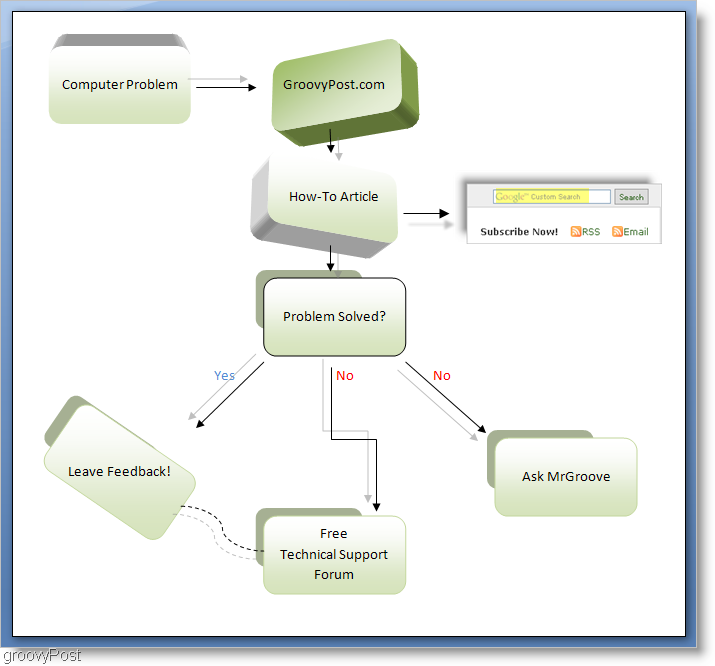
Şimdi kendiniz için bir akış şeması oluşturalım! Ancak başlamadan önce, araçlara aşina olalım ve görev için hazırlanan Word kopyasını alalım.
Akış şeması yapmak için kullanacağımız birkaç araç var. İlk araç Şekiller altında bulunan araç Ekle > Şekiller. İkincisi Biçim aracı, bulunan sonunda Şerit'in ancak yalnızca bir nesne seçildiğinde.
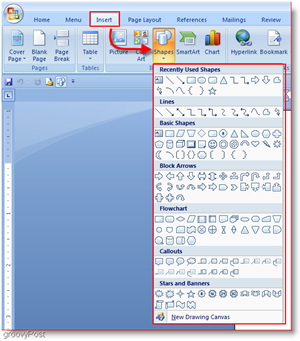
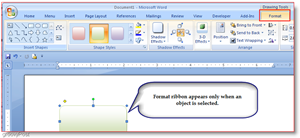
Kolaylık sağlamak için akış çizelgeleri yaparken şekiller aracını Hızlı Erişim Araç Çubuğuna ekle.
Bunu yapmak için Click bu Ofis düğmesi sonra Click Kelime Optbenons. Şimdi Word Seçenekleri penceresinde Click Özelleştirmek sonra Click sonra Listeden komutları seç ve Seçin Grafik Araçları | Düzen Sekmesi. Sonra aşağıdaki listede aşağı doğru ilerleyin Click Şekiller sonra Click bu birdd düğmesi. Şimdi ek kolaylık için, Kontrol yazan kutu ShŞeridin altındaki Hızlı Erişim Araç Çubuğu. şimdi Click tamam.
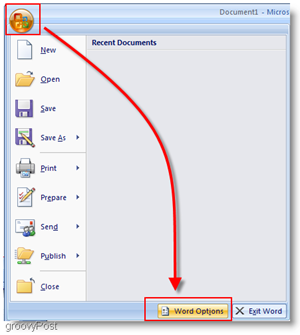
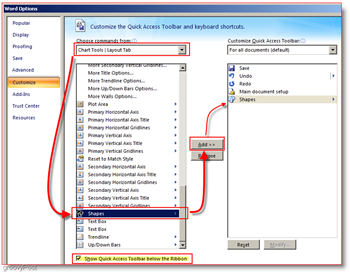
Şimdi araç çubuğuna eklenmeli ve araç çubuğu şimdi ana şerit menüsünün altına yerleştirilmelidir.
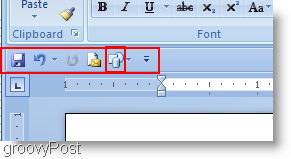
Tamam, şimdi araçları ayarlamak zorundayız, gerçek bir akış şeması yapalım!
Microsoft Office Word 2007'yi Kullanarak Akış Şeması Nasıl Yapılır
1. Click bu Şekiller aracını kullanmak ve kullanmak istediğiniz şekli seçin.
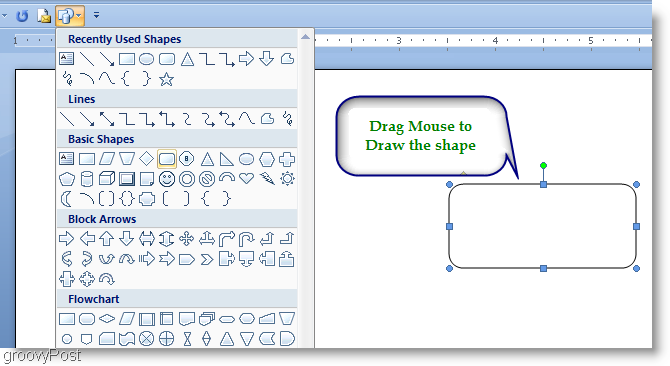
2. Akış şemaları yapan çoğu kişi, çizelgelerinin boyut tutarlılığını korumasını ister. Bunu yapmanın en kolay yolu kullanıyor kopya ve Yapıştırmak. Sağ tık bu şekil az önce yarattın ve Seçin kopya, ve sonra Sağ tık bir Boş alan ve Seçin Yapıştırmak bir kopya oluşturmak için. İstediğiniz kadar yinelenen şekiller oluşturmak için bunu istediğiniz kadar yapın.
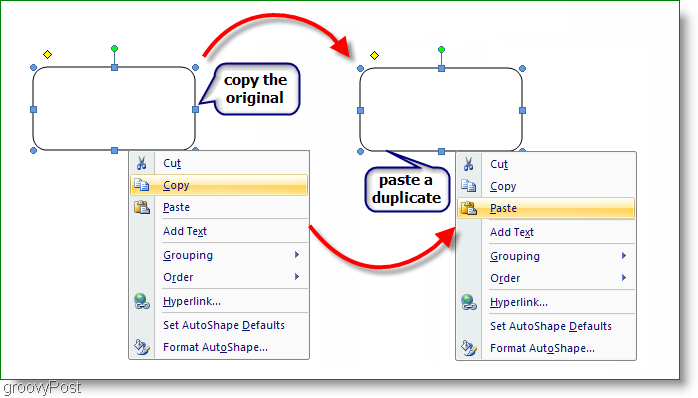
3. Kutularınıza biraz metin ekleyin, Sağ tık bir şekil ve Seçin Te eklext. Sonra sadece girin ve buna göre biçimlendirin.
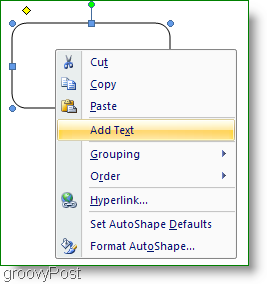
4. Şimdi grafik akışınızı oluşturmak için bazı satırlar eklemek için, aralarından seçim yapabileceğiniz çeşitli şeyler var. Click bu şekil aracını kullanın ve kullanmak istediğiniz satırı seçin. şimdi Tıkla ve sürükle için Bir çizgi çiz fare ile.
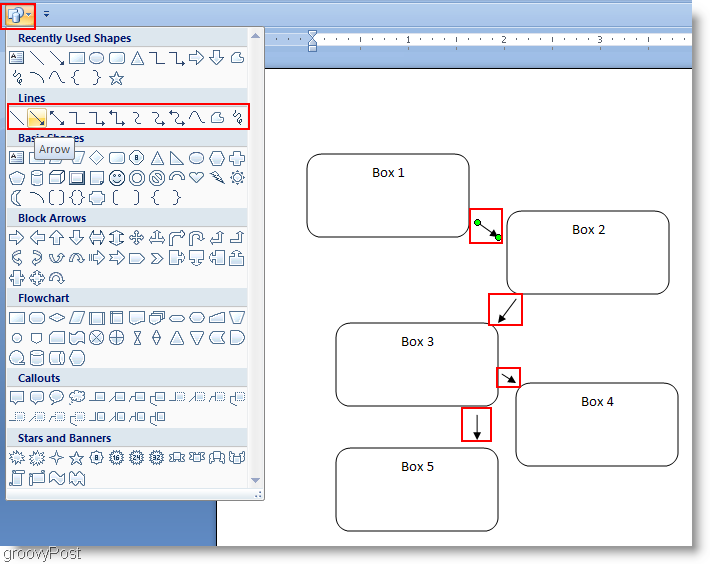
5. Bu noktada bunu yapılabilir diyebilirsiniz, ama dürüst olmak gerekirse, oldukça sade görünüyor. Haydi baharat biraz kullanarak yukarı Biçim aracı. Click bu Biçim şeritten bir araç alıp bir tarza başlayalım. Ek şekilleri manuel olarak seçmek için Ambar, tutma Ctrl ve Click Her ek Kutu. Bu hem kutuları hem de okları üzerinde çalışır.
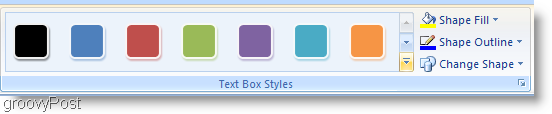

6. Daha sonra daha da fazla efekt ekleyebilir veya olduğu gibi devam edebilirsiniz. Gölge veya 3B efektler, grafiğinizin gerçekten öne çıkmasını sağlayabilir.
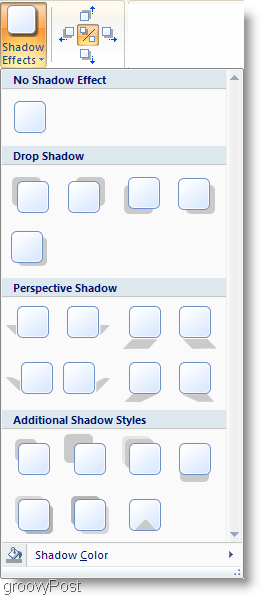
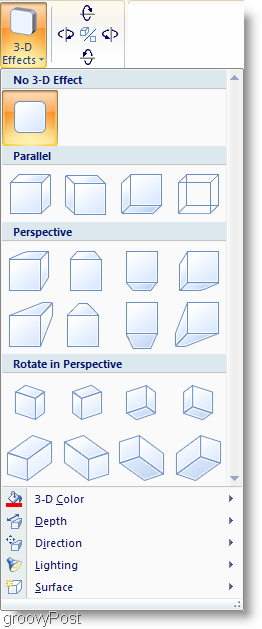
7. Bu isteğe bağlıdır, ancak yapabilirsiniz. Ekle Akıllı sanat. Akıllı Sanat işleri kolaylaştırmak için önceden tasarlanmış bir grafik setidir. Click bu Ekle şerit ve sonra Click bu Akıllı sanat buton. Seçin bir grafik bu sana ve sonra Click tamam eklemek için Smart Art grafiğini belgenizde taşımakta sorun yaşıyorsanız, kullanım bu Biçim > pozisyon aracı.
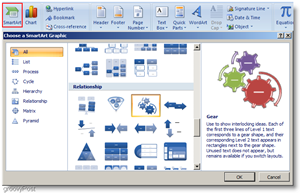
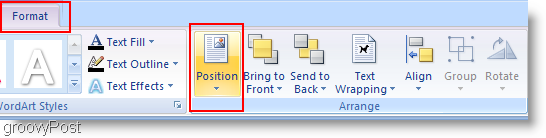
Her şey bitti!

Oldukça canlı eh !!! Öyleyse oraya git ve Microsoft Word 2007'yi kullanarak harika akış çizelgeleri hazırla! Bu veya başka bir konuyla ilgili herhangi bir sorunuz varsa, lütfen groovyPost Ücretsiz Teknik Destek ve Topluluk Forumu'na gidin.






![Windows 7'de Bir Word Belgesinden Görüntü Çıkarmanın Kolay Yolu [Office 2007/2010]](/images/howto/the-easy-way-to-extract-images-from-a-word-document-in-windows-7-office-20072010.png)



yorum Yap